Mở khóa mã vùng của đầu phát Blu-ray là một kỹ năng quý giá dành cho những người đam mê điện ảnh muốn tự do xem phim trên toàn thế giới. Mã vùng giống như ổ khóa kỹ thuật số hạn chế nơi bạn có thể phát đĩa Blu-ray của mình. Với các công cụ và kiến thức phù hợp, bạn có thể phá vỡ những rào cản này và làm cho đầu phát Blu-ray của bạn không bị phân vùng. Bài viết này sẽ trình bày cách mở khóa mã vùng Blu-ray hướng dẫn mà bạn có thể tin cậy. Do đó, bạn có thể thưởng thức nhiều lựa chọn phim hơn mà không phải lo lắng về vấn đề tương thích.
Phần 1. Sử dụng Đầu phát Blu-ray bên ngoài không có vùng
Mở khóa mã vùng trên đầu phát Blu-ray bằng đầu phát Blu-ray bên ngoài không có vùng bao gồm việc điều chỉnh đầu phát của bạn để chấp nhận và phát đĩa từ các vùng khác nhau. Dưới đây là cách mở khóa mã vùng Blu-ray bằng trình phát bên ngoài không có vùng.
Bước 1Trước tiên, hãy tìm kiểu dáng và nhãn hiệu đầu phát Blu-ray của bạn. Không phải tất cả người chơi đều có thể được mở khóa.
Bước 2Bật máy nghe nhạc. Mở khay đĩa. Sử dụng điều khiển từ xa để nhấn các nút theo thứ tự cụ thể, như 1, 2, 8, 4, 9. Trong menu dịch vụ, hãy tìm tùy chọn để thay đổi mã vùng.
Bước 3Đôi khi, bạn cần một mã cụ thể cho kiểu máy nghe nhạc của mình; bạn có thể tìm thấy những thứ này trực tuyến. Đi tới cài đặt mã vùng và đặt nó thành 0 hoặc Không có khu vực nếu có.
Bước 4Sau khi đặt mã vùng thành 0 hoặc không có vùng, hãy lưu các thay đổi và thoát khỏi menu dịch vụ.
Bước 5Để kiểm tra xem đầu phát của bạn có bị phân vùng không, hãy lắp đĩa Blu-ray từ vùng khác vào. Nếu nó hoạt động, trình phát của bạn hiện không có khu vực!
Phần 2. Sử dụng VLC
VLC là trình phát đa phương tiện hàng đầu có thể mở khóa mã vùng Blu-ray; nó được biết đến như một công cụ loại bỏ mã vùng Blu-ray. Để thực hiện việc này, bạn sẽ cần cài đặt tệp thư viện động AACS cần thiết. Tệp thư viện này rất quan trọng vì nó giúp VLC phát đĩa Blu-ray từ các vùng khác nhau mà không bị hạn chế bởi mã vùng. Trong các bước sau, chúng tôi sẽ hướng dẫn bạn cài đặt tệp thư viện AACS này trong VLC, cho phép bạn thưởng thức phim Blu-ray từ nhiều vùng khác nhau.
Bước 1Tải VLC Media Player từ trang web chính thức của họ.
Bước 2Truy cập trang web đáng tin cậy để tải xuống tệp thư viện động AACS.
Bước 3Đối với Windows, sao chép libaacs.dll từ tập tin đã tải xuống. Tìm thư mục cài đặt VLC của bạn, thường C:Tệp chương trìnhVideoLANVLC trên Windows. Dán libaacs.dll tập tin ở đó, thay thế cái cũ nếu được yêu cầu.
Đối với Mac, sao chép libaacs.dylib từ tệp đã tải xuống. Nhấp chuột phải vào VLC trong Ứng dụng của bạn và chọn Xem Nội dung đóng gói. Đi đến Nội dung, Khung, sau đó lib. Dán libaacs.dylib, thay thế cái cũ nếu được yêu cầu.
Bước 4Đóng VLC và mở lại. Đặt đĩa Blu-ray bị khóa theo khu vực của bạn vào. Trong VLC, đi tới Phương tiện truyền thông, sau đó Mở đĩa. bên trong Đĩa tab, đánh dấu Blu-ray. Nhấp chuột Chơi, sau đó Blu-ray của bạn sẽ hoạt động bất kể mã vùng.
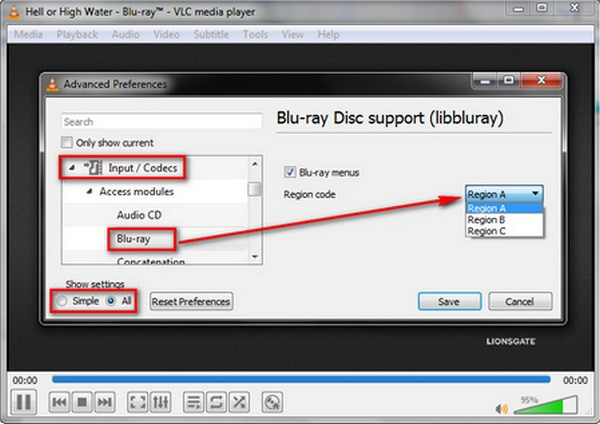
Phần 3. Tìm cách hack từ diễn đàn
Mở khóa mã vùng Blu-ray có nghĩa là sử dụng thủ thuật để bắt người chơi phát đĩa từ bất kỳ khu vực nào. Dưới đây là cách hack mã vùng Blu-ray mà bạn có thể thử:
Thủ thuật 1: Xóa mã vùng Blu-ray
Bước 1Bật đầu phát Blu-ray/DVD mà không cần đĩa bên trong. Đợi cho đến khi màn hình thông báo Không có đĩa.
Bước 2Nhấn vào Tạm ngừng trên điều khiển từ xa của bạn. Nhập số 3, 1, 4, 1, 5, và 9 trên điều khiển từ xa của bạn.
Bước 3Thể loại 0 trên điều khiển từ xa, 0 có nghĩa là tất cả các vùng.
Bước 4Nhấn Tạm ngừng trên điều khiển từ xa một lần nữa. Tắt đầu phát Blu-ray của bạn và đợi trong 30 giây. Bật lại. Giờ đây, đầu phát Blu-ray của bạn sẽ có thể phát đĩa từ bất kỳ khu vực nào.
Hack 2: Chuyển đổi đầu phát Blu-ray sang nhiều vùng
Bước 1Bật đầu phát Blu-ray của bạn. Sau đó, mở khay đĩa.
Bước 2Nhấn vào Thông tin trên điều khiển từ xa của bạn một lần. Con số sẽ hiện lên.
Bước 3Nhấn số 9 cho đa vùng. Tiếp tục nhấn 9 cho đến khi bạn nhìn thấy 9 ở phía trên bên trái.
Bước 4Tắt đầu phát Blu-ray. Bật lại. Giờ đây, đầu phát Blu-ray của bạn không có vùng và có thể phát đĩa từ bất kỳ vùng nào.
Thủ thuật 3: Làm cho vùng Blu-ray của bạn miễn phí
Bước 1Vui lòng tắt đầu phát Blu-ray của bạn và đảm bảo đầu phát ở chế độ chờ.
Bước 2Nhấn vào Thực đơn trên cùng, Xa lạ, và Quyền lực cái nút.
Bước 3Chọn tùy chọn 2, sau đó chọn tùy chọn 4. Nhập số 12450 và hãy nhấn đi vào. Nhập số 00000 và hãy nhấn đi vào.
Bước 4Tắt đầu phát Blu-ray của bạn. Bật lại. Giờ đây, đầu phát Blu-ray của bạn sẽ có thể phát đĩa từ bất kỳ khu vực nào.
Phần 4. Chuyển đổi đĩa Blu-ray sang kỹ thuật số
Bạn đang tìm kiếm một chương trình có thể giúp bạn chuyển đổi Blu-ray sang các định dạng kỹ thuật số, như MP4, MPEG, AVI, MOV, v.v.? Tốt, Bộ chuyển đổi Blu-ray Tipard là một trong những hoàn hảo cho bạn. Nó hỗ trợ hơn 500 định dạng video mà bạn có thể chọn. Ngoài ra, nó có thể chuyển đổi video với tốc độ nhanh hơn 30 lần nhờ khả năng tăng tốc GPU 3 cấp. Nếu bạn muốn tùy chỉnh cài đặt đầu ra của mình, bạn có thể làm điều đó. Nó cung cấp một tùy chọn để điều chỉnh cài đặt video và âm thanh theo yêu cầu của bạn. Phần tốt nhất là nó được thiết kế đặc biệt để dễ sử dụng và thân thiện với người mới bắt đầu.
Bước 1Tải xuống và cài đặt Tipard Blu-ray Converter từ trang web chính thức.

DÙNG THỬ MIỄN PHÍ Đối với Windows 7 trở lên
 An toàn tải
An toàn tải
DÙNG THỬ MIỄN PHÍ Đối với Mac OS X 10.12 trở lên
 An toàn tải
An toàn tảiBước 2Chạy chương trình. Điều hướng đến đồ tể và nhấp vào (+nút ) hoặc Tải Blu-ray menu thả xuống để tải nội dung của bạn.
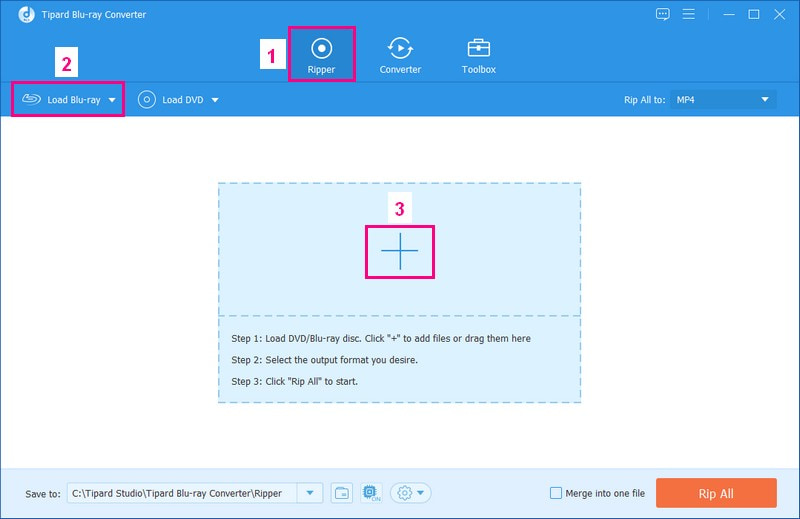
Bước 3Sau khi tải nội dung Blu-ray của bạn, hãy đánh dấu xem có nên chọn Tiêu đề chính hoặc là Danh sách tiêu đề đầy đủ. Sau khi chọn xong hãy bấm vào VÂNG cái nút.
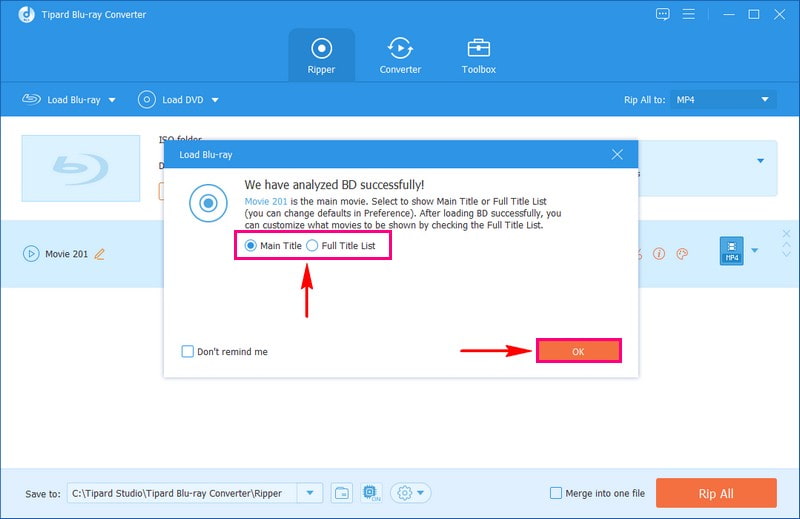
Bước 4Nhấn vào Rip tất cả thành trình đơn thả xuống. Bên dưới Băng hình tùy chọn, chọn định dạng kỹ thuật số, như MP4, MOV, MKV, AVI, WEBM, v.v., nội dung Blu-ray của bạn sẽ được chuyển đổi sang đó. Nếu bạn muốn tùy chỉnh cài đặt video và âm thanh, hãy nhấp vào Bánh răng nút và làm việc của bạn.
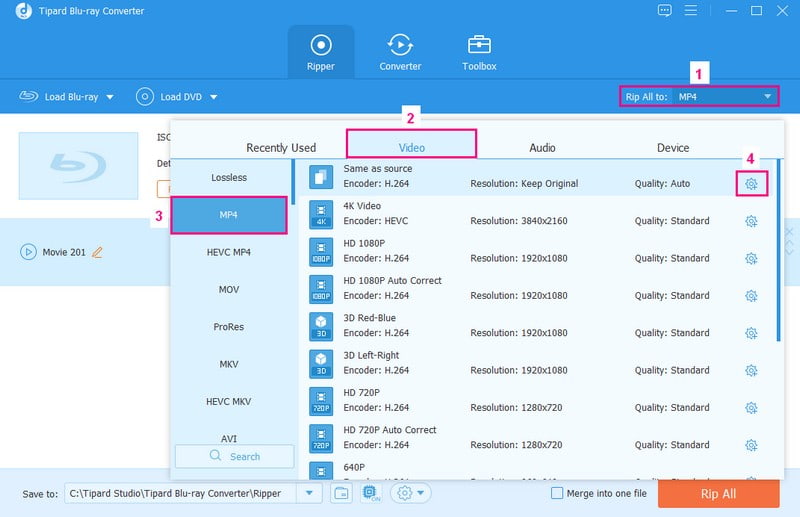
Bước 5Khi đã sẵn sàng chuyển đổi nội dung Blu-ray của bạn sang định dạng kỹ thuật số, hãy nhấp vào nút Rip tất cả nút để bắt đầu quá trình. Sau vài giây, bạn có thể nhận được đầu ra đã chuyển đổi trong ổ đĩa cục bộ của mình.
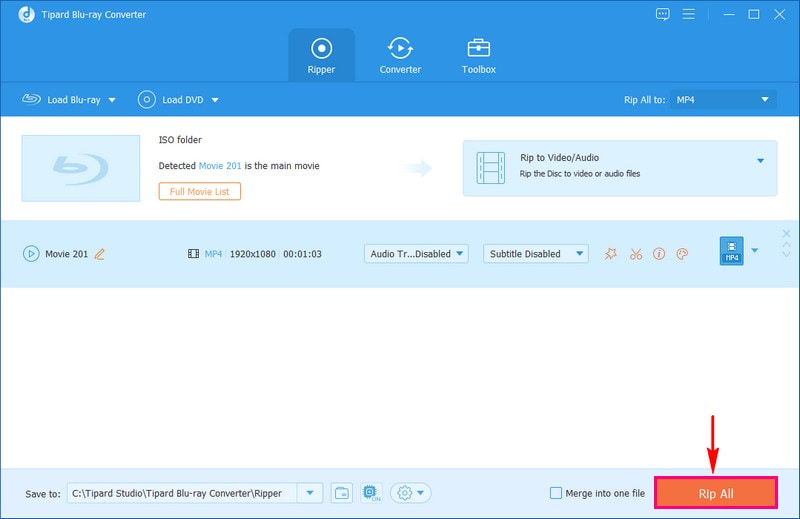
Phần 5. Sao chép đĩa Blu-ray vào ổ cứng
Khi sao chép đĩa Blu-ray chất lượng cao, việc sử dụng chương trình chuyên nghiệp là điều bắt buộc. Bản sao Blu-ray Tipard là một lựa chọn được xếp hạng hàng đầu cho nhiệm vụ này. Nó cung cấp bốn chế độ sao chép giúp việc sao chép đĩa Blu-ray trở nên rất dễ dàng. Chương trình này giữ nguyên chất lượng, đảm bảo phim Blu-ray được sao chép của bạn có cùng hình ảnh và âm thanh chất lượng cao. Nó sao chép đĩa Blu-ray vào ổ cứng của bạn, lưu nó dưới dạng thư mục Blu-ray hoặc tệp ISO. Ngoài ra, nó vẫn giữ nguyên phụ đề, bản âm thanh và chương gốc. Nếu thấy kích thước file quá lớn, bạn cũng có thể nén nó từ BD-50 xuống BD-25 mà không làm giảm chất lượng.
Bước 1Tải xuống và cài đặt Bản sao Blu-ray Tipard từ trang web chính thức.

DÙNG THỬ MIỄN PHÍ Đối với Windows 7 trở lên
 An toàn tải
An toàn tải
DÙNG THỬ MIỄN PHÍ Đối với Mac OS X 10.12 trở lên
 An toàn tải
An toàn tảiBước 2Kết nối ổ đĩa Blu-ray với máy tính để bàn của bạn và đặt đĩa Blu-ray vào ổ đĩa. Đảm bảo rằng đĩa có thể được đọc thành công. Tiếp theo, kết nối ổ cứng với máy tính để bàn của bạn để lưu giữ nội dung Blu-ray đã sao chép sau này.
Bước 3Chạy chương trình. Bạn sẽ thấy bốn tùy chọn khác nhau trên giao diện chính. Để sao chép chất lượng Blu-ray 1:1, vui lòng chọn Đĩa đầy hoặc là Dòng vô tính cách thức. Các Phim chính Chế độ cho phép bạn chọn Tiêu đề, Chương, Âm thanh, và Phụ đề bạn muốn sao chép. Vui lòng chọn cái bạn cần.
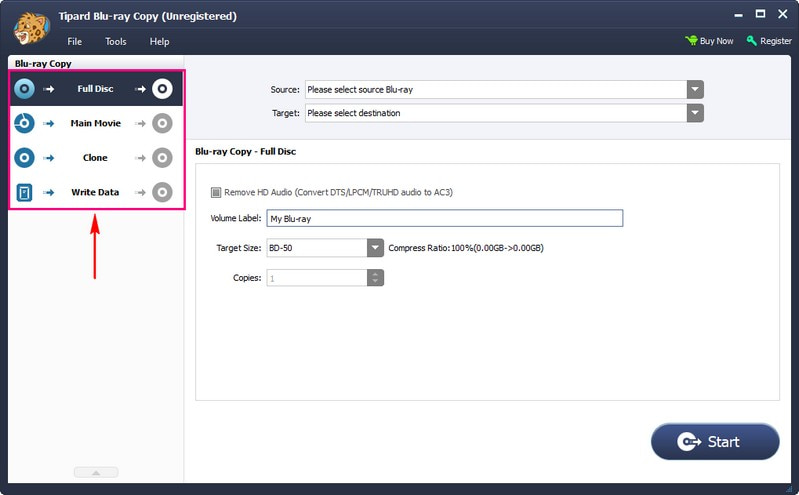
Bước 4Bạn cần thiết lập Nguồn và Mục tiêu ở phần trên của giao diện. Chọn phát hiện Đĩa Blu-ray BẰNG Nguồn và sau đó thiết lập Mục tiêu BẰNG Hình ảnh ISO Blu-ray hoặc là thư mục Blu-ray. Tại đây, bạn phải đặt đường dẫn thư mục là ổ cứng bạn đã kết nối để lưu đầu ra.
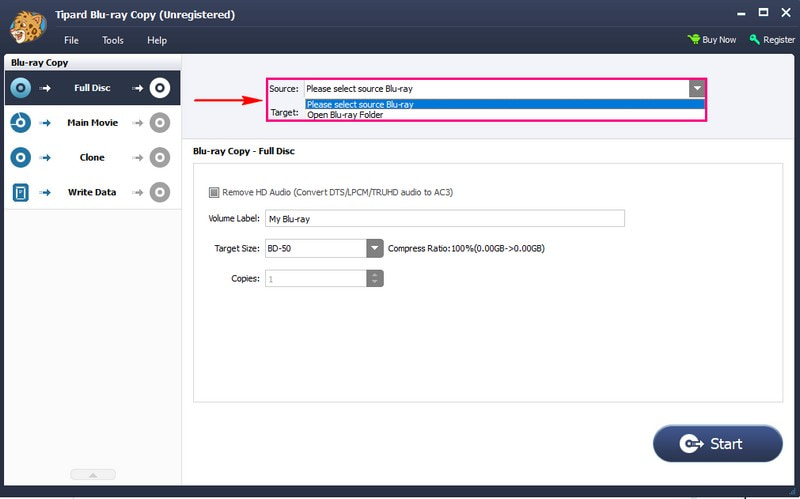
Bước 5Đánh vào Khởi đầu để sao chép phim Blu-ray của bạn vào thư mục ảnh ISO hoặc Blu-ray. Đợi vài giây để nhận được kết quả.
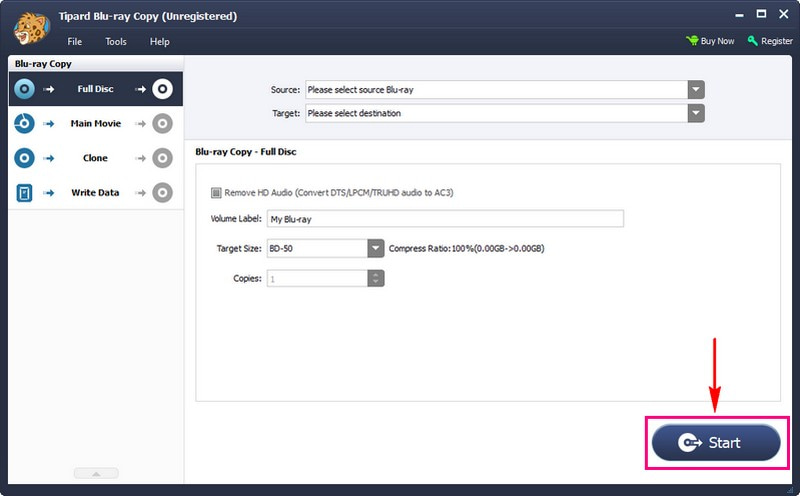
Phần 6. Câu hỏi thường gặp về Mở khóa mã vùng Blu-ray
Làm cách nào để tìm mã vùng trên DVD?
DVD sử dụng các số từ 0-8 để hiển thị mã vùng của chúng. Nếu bạn cần trợ giúp tìm mã vùng, hãy kiểm tra mặt sau của vỏ DVD. Đối với tất cả các DVD có mã vùng, bạn có thể xem chúng trên đĩa.
Đầu phát Blu-ray LG BPM-35 là gì?
Đầu phát Blu-ray này phát đĩa từ vùng A, B và C và DVD từ vùng 0-8. Nó được trang bị đầu ra HDMI, WIFI tích hợp và đầu vào USB để phát nhạc, hình ảnh và video.
Đầu phát Blu-ray miễn phí trong khu vực có hợp pháp không?
Việc sở hữu đầu phát Blu-ray không có khu vực ở Hoa Kỳ nói chung là hợp pháp. Tuy nhiên, việc bán người chơi đa khu vực ở Hoa Kỳ là bất hợp pháp do DMCA. Do đó, nhiều giao dịch mua dành cho người chơi không thuộc khu vực diễn ra bên ngoài Hoa Kỳ.
Thông số kỹ thuật của mã vùng Blu-ray là gì?
Đĩa Blu-ray sử dụng hệ thống mã vùng đơn giản hơn với A, B và C. Vùng A bao gồm Châu Mỹ, Nhật Bản, Hàn Quốc, v.v. Khu vực B bao gồm hầu hết Châu Âu, Trung Đông, v.v. Khu vực C bao gồm Trung Quốc đại lục, Trung Á, v.v. Cuối cùng, bạn có thể chơi không giới hạn ở mọi nơi trên toàn thế giới mà không bị hạn chế.
Tại sao nên mua đầu phát Blu-ray miễn phí trong khu vực?
Bạn có thể thất vọng khi không xem những bộ phim Blu-ray yêu thích của mình vì mã vùng. Mặc dù nhiều đĩa Blu-ray hiện nay không có vùng, nhưng không phải tất cả chúng đều như vậy. Đầu tư vào một đầu phát Blu-ray thực sự không có vùng có thể là một ý tưởng hay. Những trình phát này cho phép bạn thưởng thức các bộ phim và chương trình nước ngoài từ nhiều khu vực khác nhau. Ngoài ra, các đầu phát Blu-ray không vùng tốt nhất hoạt động tốt với nhiều loại đĩa khác nhau, đảm bảo phát lại mượt mà.
Xóa mã vùng khỏi đĩa Blu-ray của bạn sẽ mở ra nhiều khả năng. Nó cho phép bạn xem các bộ phim và chương trình yêu thích của mình từ bất kỳ khu vực nào. Qua bài đăng này, bạn đã học được cách xóa mã vùng khỏi đĩa Blu-ray. Vì vậy, hãy tiếp tục và làm cho bộ sưu tập Blu-ray của bạn không có vùng và thưởng thức các bộ phim của bạn mà không có bất kỳ ranh giới nào.
Trình phát đa phương tiện đầy đủ tính năng để phát Blu-ray, DVD, 4K UHD và các tệp video / âm thanh khác.




